Как закрыть приложения на iPad без кнопки «Домой»
iPad Pro с диагональю 11 дюймов и 12,9 дюйма — выдающиеся устройства, не считая iPhone XS Max, iPhone XS и iPhone XR в этом году. Большинство людей не придают значения iPad по сравнению с iPhone. Это не имеет значения; Если вы поклонник iPad, вам необходимо купить iPad Pro 11 дюймов или iPad Pro 12,9 дюйма. В отличие от других iPad, эти два iPad Pro 2018 года не имеют кнопки «Домой», но это один из лучших iPad в истории. Это все уловки, которыми Apple не делится, если кнопка «Домой» на вашем iPad не работает или сломана.
iPad Pro 11 дюймов и iPad Pro 12,9 дюймов имеют безрамочный дисплей, напоминающий бесконечный. К сожалению, у iPad Pro есть недостаток: у него нет кнопки «Домой». Поскольку нет кнопки «Домой», как мгновенно закрыть приложения, как вернуться на главный экран из текущего приложения, возникает много вопросов. Итак, сегодня мы покажем вам, как закрыть приложение без кнопки «Домой» на iPad Pro 11 дюймов и iPad Pro 12,9 дюйма?
Три метода, которые мы можем использовать для закрытия приложения на iPad без кнопки «Домой» и без кнопки «Домой» на iPad Pro 4-го поколения
Способ 1: использование жестов iPad Pro
Закрытие приложений с помощью жестов iPad теперь происходит быстрее, чем два вышеуказанных метода. Но чтобы использовать жесты, вам понадобится некоторая практика, и как только вы привыкнете к использованию жестов, вы сможете использовать iPad.
Шаг № 1. Чтобы закрыть приложения на iPad Pro с помощью жестов, вам нужно осторожно сдвинуть экран снизу вверх и остановиться в середине экрана; уберите палец с экрана и расположите все приложения на экране многозадачности. Он выведет на экран все приложения, и теперь вы можете закрывать приложения на iPad Pro 12,9 дюйма без кнопки «Домой».
Способ 2. Использование переключателя приложений в Assistive Touch
Этот метод позволяет закрыть приложение без кнопки «Домой» на iPad Pro. Если вы изучите этот метод, вам понадобится включить Assistive Touch. Вот как включить Assistive Touch на iPad Pro.
Для iOS 13,
Откройте приложение «Настройки» > «Универсальный доступ» > «Сенсорный экран» > AssistiveTouch > «Включить AssistiveTouch» > «Настроить меню верхнего уровня» > «Добавить значки» > «Нажмите +» > «Добавить переключатель приложений».
Добавив переключатель приложений в AssistiveTouch, нажмите AssistiveTouch и нажмите «Переключатель приложений».
Для iOS 12,
Шаг №1: Зайдите в приложение «Настройки».
Шаг № 2: Нажмите «Общие».
Шаг 3. Выберите «Специальные возможности», а затем включите «Вспомогательное касание».
Теперь, когда Assistive Touch включен, нажмите на него, выберите «Домой» и следуйте инструкциям:
Шаг №1: После нажатия на опцию «Домой» на вспомогательном сенсорном экране вы вернетесь на главный экран.
Шаг 2. Еще раз нажмите «Вспомогательное касание».
Шаг №3: Выберите «Устройство».
Шаг №4: Нажмите «Еще».
Шаг №5: Нажмите «Переключатель приложений».
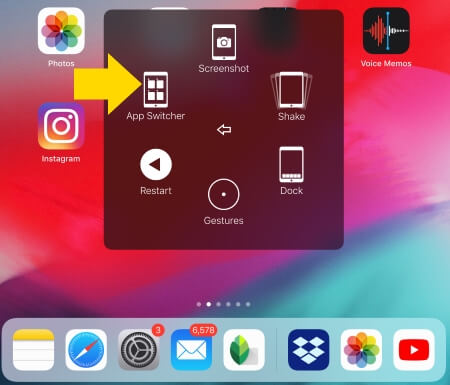 Переключатель приложений на iPad для просмотра недавно открытых приложений
Переключатель приложений на iPad для просмотра недавно открытых приложений
Теперь вы можете увидеть на экране все недавно использованные приложения, смахнуть вверх и закрыть приложения.
Способ 3: использование кнопки «Домой» вспомогательного сенсорного экрана
Описанный выше процесс закрытия приложений без кнопки «Домой» на 11-дюймовом iPad Pro довольно долгий. Однако это один из самых простых способов быстро закрыть приложения на iPad Pro. Обратите внимание, что для использования этого метода вам понадобится Assistive Touch, если вы не включили Assistive Touch, чтобы выполнить действия, описанные выше, и включить Assistive Touch.
Шаг № 1: Нажмите «Вспомогательное касание».
Шаг №2: Затем дважды нажмите кнопку «Домой» в Assistive Touch.
 Двойное нажатие на кнопку «Домой» на iPad
Двойное нажатие на кнопку «Домой» на iPad
Разве это не самый простой способ закрыть все приложения на экране?
 Экран переключения приложений на iPad
Экран переключения приложений на iPad
Помимо всех трех методов, закрытие приложений на iPad очень просто. Поделитесь нашим мнением о том, как это работает для вас. Давайте кратко поделимся вашими проблемами в поле для комментариев. Мы рады помочь вам.






